大家在使用win10 th2 10586版本的时候还是会出现一些更新下载迟缓卡顿的情况,那么win10 th2 10586正式版更新下载和安装卡顿怎么办,下文就让小编跟大家讲讲win10 th2安装卡顿解决图文教程......
2016-10-08 200 Windows 操作系统 windows7 windows教程 windows技巧 windows10 windows8
win10应用程序错误 应用程序无法正常启动0xc000007b,请单击“确定”关闭应用程序,对于这个故障IT备忘录小编认为可能是因为我们的游戏组件在安装的时候出现了故障,才引起报错应用程序无法正常启动0xc000007b的,那么下面小编就给大家分享解决方法,希望能帮到各位!

方法一:(win10系统为例,尝试修复DirectX)
1、建议尝试使用第三方软件来修复DirectX组件,我们可以使用比如:360自带的软件管家,来下载 DirectX 。
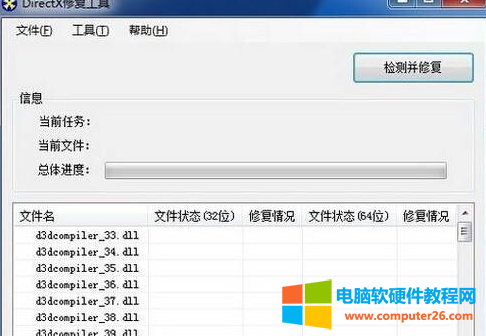
方法二:
1、经常提示错误代码很多时候都是你的系统存在故障或者就是垃圾的文件过多导致的。
2、若上面的方法无法帮助你修复该问题,你也不必浪费太多时间,可以尝试重新安装系统来进行解决,速度很快而且没有任何的复杂要求,几分钟就能够搞定。

方法三:(win10系统)
1、按下win键+R,输入:cmd,点击【确定】,打开cmd窗口界面。
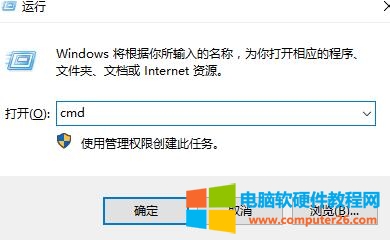
2、然后输入:sfc /scannow,然后敲键盘回车键,随后系统进行自动的扫描。
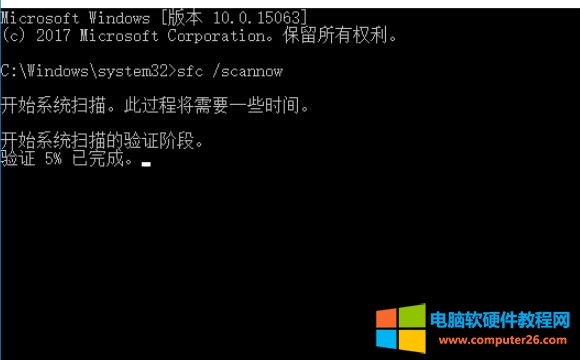
3、系统会自动扫描出现问题的资源文件并修复等,稍等一会,便能够解决这个问题了。
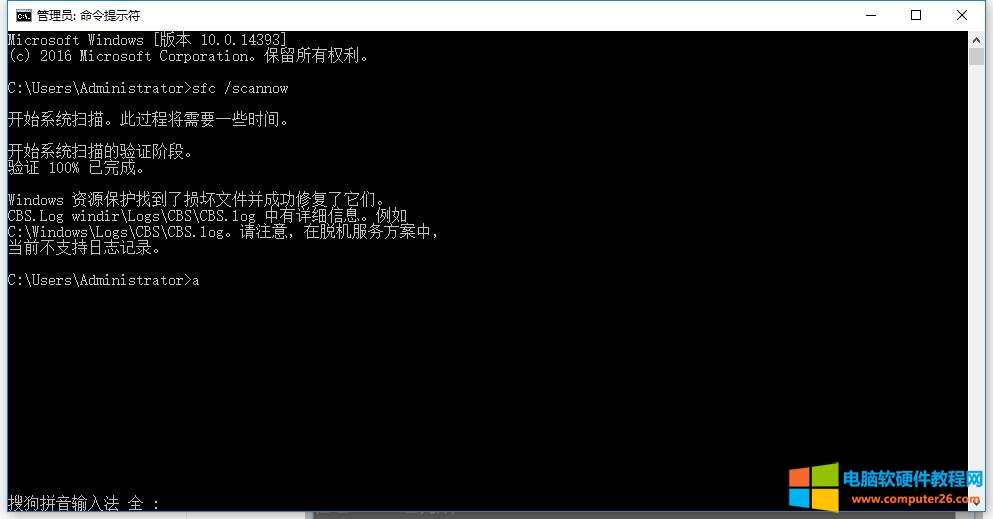
方法三:(win7系统)
1、首先,应用程序无法正常启动0xc000007b的形成原因是因为DirectX 9.0被损坏, 我们只需要点击下载安装即可;
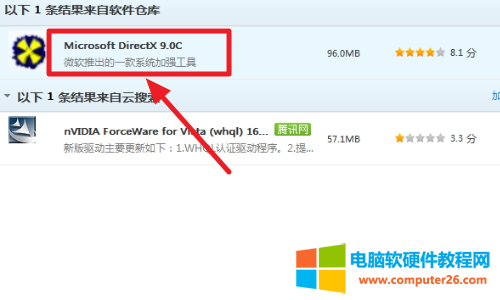
2、然后,可能有很多人可能安装了DirectX 9.0c还是会这样的错误提示,这个可能是因为电脑未安装32位版本的DirectX文件所导致的,
针对这一问题,我们可以使用DirectX修复工具,一键修复即可。

3、总结一下,出现这样的问题, 无非是电脑里面的几个文件损坏。
d3dx9_39.dll、d3dx9_40.dll、d3dx9_41.dll、d3dx9_42.dll、d3dx9_43.dll、xinput1_3.dll, 这几个文件可以直接到百度下载;
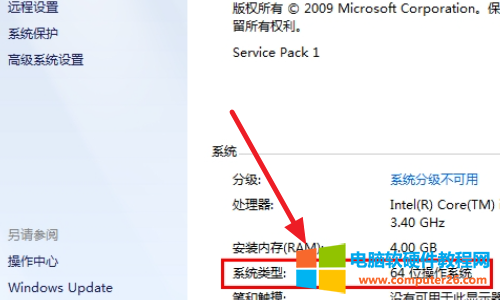
4、下载完成之后,我们需要打开我的电脑, 打开目录64位的: C:/windows/Syswow64。
32位的 C:/Windows/Syswow32 。 然后下好的文件复制到这个文件夹就可以了。
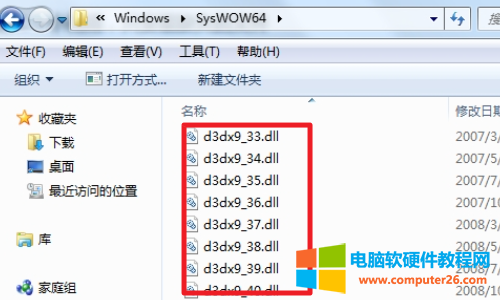
经验总结:随着系统的不同或更新,可能DirectX的版本也不一定是9.0,大家可以尝试安装高版本的DirectX来尝试。
相关文章